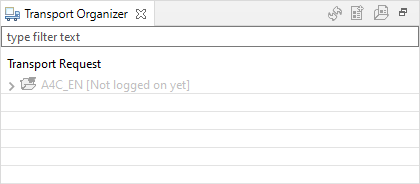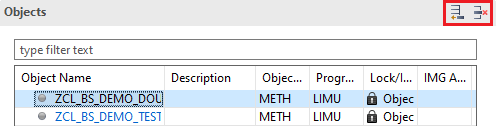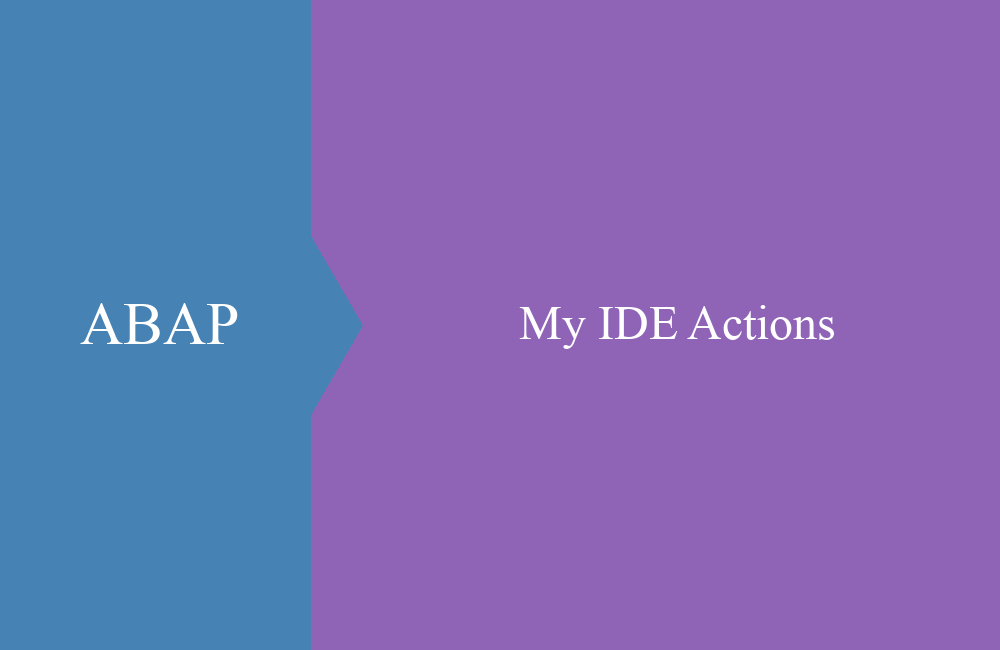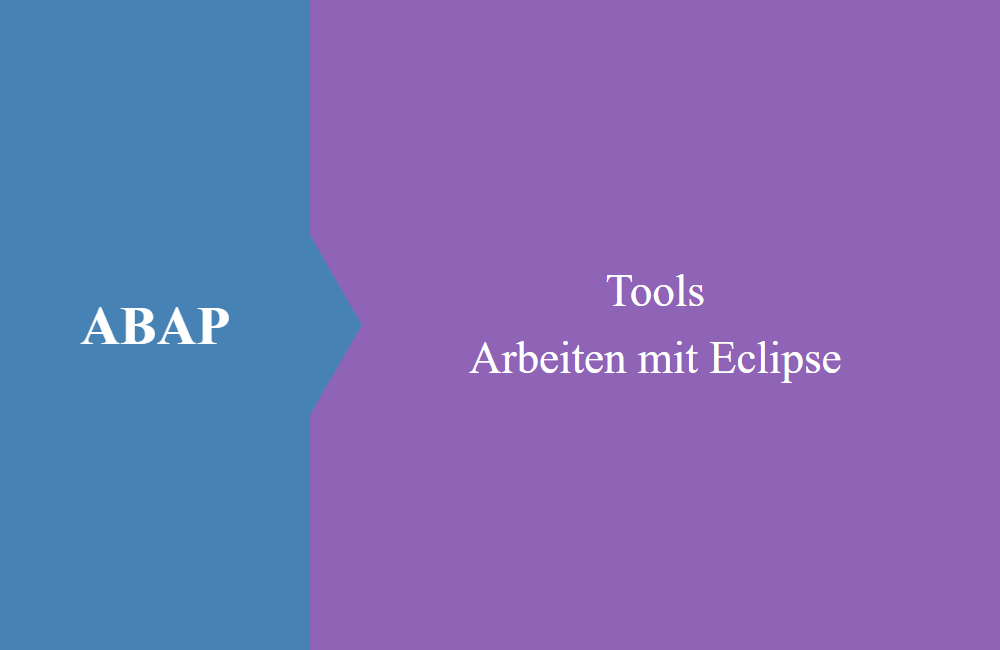
ABAP Tools - Arbeiten mit Eclipse (Transport)
In diesem Artikel gehen wir auf die Arbeit mit Transporten innerhalb von Eclipse ein und zeigen dir die bisherigen Möglichkeiten des Tools, dich zu unterstützen.
Inhaltsverzeichnis
Heute zeigen wir den Funktionsumfang des Transport Organizer in Eclipse und was du bisher mit den meisten Features machen kannst. Einen Hinweis müssen wir allerdings noch geben, der Funktionsumfang ist abhängig vom angeschlossenen Backend System und kann damit von System zu System variieren. Alle Features zeigen wir dir mit einem ABAP Environment in der Cloud.
Transport Organizer
Sollte der Transport Organizer bei dir nicht eingeblendet sein, dann kannst du diesen über "Window -> Show View -> Others ..." einblenden. In der Suche nach Transport suchen und du findest den View. Dann hast du für dich die Möglichkeit den View zu verschieben, wo du ihn haben möchtest.
Wenn du an einem System noch nicht angemeldet bist, dann sind die Aktionen und die eingebundenen Systeme noch inaktiv und du kannst nichts mit dem Organizer machen.
Nach der Anmeldung stehen dir im oberen Bereich drei Buttons zur Verfügung:
- Aktualisieren - Aktualisiert alle Transportlisten von allen angemeldeten Systemen
- Anlegen - Neuen Transportauftrag anlegen
- Öffnen - Bestehenden Transportauftrag oder Aufgabe anzeigen
Möchtest du die Anzeige noch etwas anpassen, kannst du am jeweiligen System mit einem Rechts-Klick und dann im Kontextmenü "Configure Tree..." wählen. Hier hast du die Möglichkeit die Transporte für deinen oder einen anderen User zu filtern, ob du Workbench und Customizing Transporte sehen möchtest und ob hier nur offene oder auch freigegebene Transporte angezeigt werden sollen. Dies verhält sich wie in der SE01/SE10 in der SAP GUI.
Transporte
Neue Transporte kannst du über den Transport Organizer View anlegen oder einfach direkt ein Objekt ändern und somit einen Transportauftrag erzeugen oder verwenden. Hier funktioniert Eclipse wie ein SAP System, sodass du keine Angst haben musst, es werden einmal Objekte nicht aufgezeichnet. Hier zeigen wir dir einmal exemplarisch die Anlage eines lokalen Transports. Unter Tasks kannst du noch weitere Mitarbeiter zuordnen, wenn mehr als eine Entwickler an der Aufgabe arbeitet.
Mit Rechts-Klick auf das System oder Markierung des Knotens und F5 kannst du die Ansicht der Transporte noch einmal aktualisieren und wir erhalten nun unseren angelegten Transport. Über das Kontextmenü beim Auftrag/Aufgabe erhältst du nun verschiedene Optionen, um mit dem Objekt zu interagieren. Wichtige Funktionen wären zum Beispiel:
- Verdichten und Komprimieren
- Besitzer ändern oder Benutzer aufnehmen
- Konsitenzprüfung
- Aufgabentyp ändern
- Freigeben
- ATC Prüfung durchführen
Diese Funktionen sollten dir alle bekannt sein und diese erreichst du ganz leicht auch in Eclipse.
Details
Schauen wir uns im nächsten Schritt einmal die Details der Transportaufträge an und welche Funktionen uns hier zur Verfügung stehen. Mit einem Doppel-Klick auf den Auftrag oder die Aufgabe gelangst du in die Detailsicht und es wird ein extra Tab im Bearbeitungsbereich geöffnet. In diesem Fall haben wir eine Aufgabe geöffnet.
Im oberen Bereich gibt es eine Buttonleiste in der du die Aufgabe prüfen oder die Aufgabe komplett freigeben kannst. Darunter kommt ein Bereich mit Informationen zur Beschreibung (kurz/lang) und einigen Statuswerten aus dem System. Im unteren Bereich ist die Liste mit Objekten aus dem Transportauftrag zu sehen. Dazwischen befindet sich noch eine Filterleiste mit der du die Objekte in der Liste schnell filtern kannst. Über das Kontextmenü der Einträge in der Aufgabe hast du dann wieder entsprechende Möglichkeiten.
Tabelleninhalte
Schauen wir uns noch das wichtige Thema "Transport von Tabelleninhalten" an, da es ab und zu mal vorkommt, dass man Inhalte einer Tabelle aus dem Entwicklungssystem transportieren möchte und es sich nicht um eine Customizing Tabelle handelt, also keine Aufzeichnung stattfindet. Im hinteren Bereich findest du zwei Buttons, mit "Add Objects" kannst du weitere Einträge manuell zur Aufgabe hinzufügen.
Das folgende Popup wird, anders als wie bisher, befüllt mit der entsprechenden Tabelle und R3TR/TABU. Dabei stehen dir die Browse Buttons, sowie die Tastenkombination STRG + LEER zur Verfügung, um die Objekte auswählen zu können.
Hinweis: Der Eintrag wird dann an die Aufgabe angehangen. Leider ist aktuell eine Bearbeitung der Schlüssel über die ADTs nicht möglich, dieses Feature war bereits implementiert, lässt sich aktuell aber nicht mehr aufrufen. Hierbei könnte es sich um einen Bug handeln oder die Funktion wurde in der Zwischenzeit deaktiviert. Sollte sich in Zukunft etwas ändern, werden wir diesen Artikel noch einmal aktualisieren.
Fazit
Der Umfang von Eclipse hilft dir deine normale Arbeit auch außerhalb der SAP GUI zu erledigen und die Transporte zu bearbeiten. Solltest du noch nicht in Eclipse unterwegs sein für die ABAP Entwicklung, empfehlen wir dir dein nächstes Projekt doch einfach mal mit Eclipse umzusetzen. Am Anfang wird es etwas Umgewöhnung bedeuten, doch man ist hier mit etwas Übung schneller als in der SE80 und der SAP GUI unterwegs.